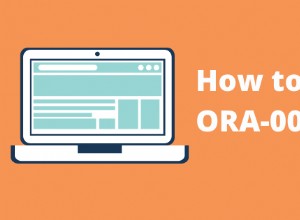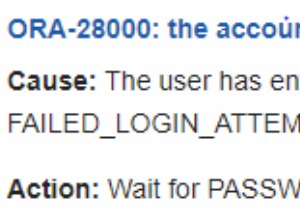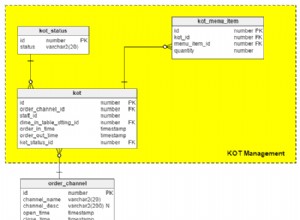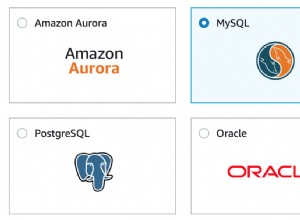El siguiente es un tutorial básico sobre cómo configurar e implementar una aplicación Django, con tecnología de Python 3, y PostgreSQL en Amazon Web Services (AWS) sin perder la cordura.
Herramientas/tecnologías utilizadas:
- Python v3.4.3
- Django v1.9
- Amazon Elastic Beanstalk, EC2, S3 y RDS
- CLI de EB 3.x
- PostgreSQL
Bono gratis: Haga clic aquí para obtener acceso a una Guía de recursos de aprendizaje de Django (PDF) gratuita que le muestra consejos y trucos, así como las trampas comunes que debe evitar al crear aplicaciones web de Python + Django.
Echa un vistazo a Python 2 versión de este artículo aquí.
Actualizado el 21/08/2016: Ajustes de configuración global de EB actualizados.
Habichuelas mágicas mágicas frente a EC2
Elastic Beanstalk es una plataforma como servicio (PaaS) que agiliza la configuración, la implementación y el mantenimiento de su aplicación en Amazon AWS. Es un servicio administrado que combina el servidor (EC2), la base de datos (RDS) y sus archivos estáticos (S3). Puede implementar y administrar rápidamente su aplicación, que se escala automáticamente a medida que crece su sitio. Consulte la documentación oficial para obtener más información.
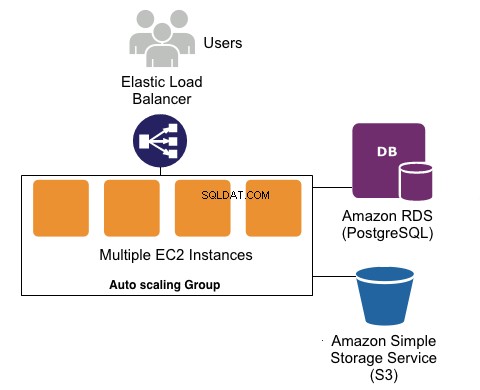
Cómo empezar
Usaremos una aplicación simple de "Imagen del día", que puede obtener de este repositorio:
$ git clone https://github.com/realpython/image-of-the-day.git
$ cd image-of-the-day/
$ git checkout tags/start_here_py3
Después de descargar el código, cree un virtualenv e instale los requisitos a través de pip:
$ pip install -r requirements.txt
Luego, con PostgreSQL ejecutándose localmente, configure una nueva base de datos llamada iotd . Además, dependiendo de su configuración local de Postgres, es posible que deba actualizar las DATABASES configuración en settings.py . Por ejemplo, actualicé la configuración a:
DATABASES = {
'default': {
'ENGINE': 'django.db.backends.postgresql_psycopg2',
'NAME': 'iotd',
'USER': '',
'PASSWORD': '',
'HOST': 'localhost',
'PORT': '5432',
}
}
Ahora puede configurar el esquema de la base de datos, crear un superusuario y ejecutar la aplicación:
$ python manage.py migrate
$ python manage.py createsuperuser
$ python manage.py runserver
Navegue a la página de administración en su navegador en http://localhost:8000/admin y agregue una nueva imagen, que luego se mostrará en la página principal.
La aplicación no pretende ser muy emocionante; solo lo estamos usando con fines de demostración. Todo lo que hace es permitirle cargar una imagen a través de la interfaz de administración y mostrar esa imagen a pantalla completa en la página principal. Dicho esto, aunque esta es una aplicación relativamente básica, aún nos permitirá explorar una serie de "errores" que existen cuando se implementa en Amazon Beanstalk y RDS.
Ahora que tenemos el sitio en funcionamiento en nuestra máquina local, comencemos el proceso de implementación de Amazon.
CLI para AWS Elastic Beanstalk
Para trabajar con Amazon Elastic Beanstalk, podemos usar un paquete llamado awsebcli. Al momento de escribir este artículo, la última versión es la 3.7.4 y la forma recomendada de instalarla es con pip:
$ pip install awsebcli
Ahora pruebe la instalación para asegurarse de que funciona:
$ eb --version
Esto debería darte un buen número de versión 3.x:
EB CLI 3.7.4 (Python 3.4.3)
Para comenzar a usar Elastic Beanstalk, necesitará una cuenta con AWS (¡sorpresa!). Regístrese (o inicie sesión).
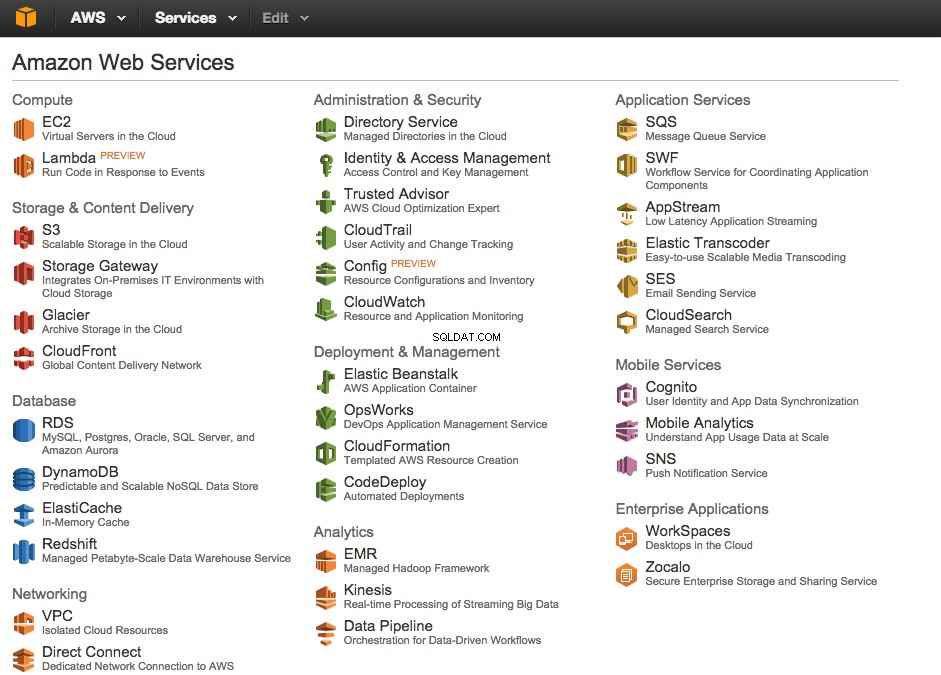
Configurar EB:inicialice su aplicación
Con la CLI de AWS Elastic Beanstalk funcionando, lo primero que queremos hacer es crear un entorno de Beanstalk para alojar la aplicación. Ejecute esto desde el directorio del proyecto ("imagen del día"):
$ eb init
Esto le generará una serie de preguntas para ayudarlo a configurar su entorno.
Región predeterminada
Elegir la región más cercana a sus usuarios finales generalmente proporcionará el mejor rendimiento. Consulte este mapa si no está seguro de cuál elegir.
Credenciales
A continuación, le pedirá sus credenciales de AWS.
Aquí, lo más probable es que desee configurar un usuario de IAM. Consulte esta guía para saber cómo configurar uno. Si configura un nuevo usuario, deberá asegurarse de que el usuario tenga los permisos adecuados. La forma más sencilla de hacer esto es simplemente agregar "Acceso de administrador" al Usuario. (Sin embargo, esta probablemente no sea una buena opción por razones de seguridad). Para conocer las políticas/roles específicos que un usuario necesita para crear/administrar una aplicación de Elastic Beanstalk, consulte el enlace aquí.
Nombre de la aplicación
Esto será por defecto el nombre del directorio. Solo ve con eso.
Versión de Python
A continuación, la CLI debería detectar automáticamente que está utilizando Python y solo pedirle confirmación. Decir que sí. Luego debe seleccionar una versión de la plataforma. Tiene 2 opciones diferentes aquí para Python 3:
- Python 3.4
- Python 3.4 (preconfigurado - Docker)
Si eres un hipster, elige la opción 'Preconfigurado - Docker'; de lo contrario, ve con el 'Python 3.4' normal. No, solo bromas; la diferencia básica es esta:
Pitón 3.4
Esto le brinda una imagen EC2 que ejecuta Amazon Linux de 64 bits con Python 3.4 preinstalado. El servidor web frontal es apache, con mod_wsgi instalado. Esta es la forma "estándar" o "tradicional" en que funciona Beanstalk. En otras palabras, con esta opción Beanstalk creará imágenes EC2 para ti, y puedes usar la ebextension archivos de los que hablaremos más adelante para personalizar la imagen de EC2.
Python 3.4 (preconfigurado – Docker)
Esto le brinda una imagen EC2 que ejecuta Docker, con una imagen Docker ya configurada para usted. La imagen de Docker ejecuta Debian Jessie de 64 bits con Python 3.4, nginx 1.8 y uWSGI 2.0.8. Debido a que básicamente está interactuando directamente con la imagen de Docker, si elige esta ruta, usaría técnicas de configuración estándar de Docker (es decir, un 'Dockerfile'), y luego no tiene que hacer mucho que sea específico de AWS Beanstalk, ya que Beanstalk sabe cómo administrar la imagen de Docker por usted.
Para este artículo, nos centraremos en la forma "estándar" o "tradicional" de usar una imagen EC2, así que elija la opción 'Python 3.4' y sigamos adelante.
Di sí a la configuración de SSH para tus instancias.
Par de claves RSA
A continuación, debe generar un par de claves RSA, que se agregará a su ~/.ssh carpeta. Este par de claves también se cargará en la clave pública de EC2 para la región que especificó en el paso uno. Esto le permitirá usar SSH en su instancia EC2 más adelante en este tutorial.
¿Qué logramos?
Una vez eb init haya terminado, verá una nueva carpeta oculta llamada .elasticbeanstalk en el directorio de tu proyecto:
├── .elasticbeanstalk
│ └── config.yml
├── .gitignore
├── README.md
├── iotd
│ ├── images
│ │ ├── __init__.py
│ │ ├── admin.py
│ │ ├── migrations
│ │ │ ├── 0001_initial.py
│ │ │ └── __init__.py
│ │ ├── models.py
│ │ ├── tests.py
│ │ └── views.py
│ ├── iotd
│ │ ├── __init__.py
│ │ ├── settings.py
│ │ ├── urls.py
│ │ └── wsgi.py
│ ├── manage.py
│ ├── static
│ │ ├── css
│ │ │ └── bootstrap.min.css
│ │ └── js
│ │ ├── bootstrap.min.js
│ │ └── jquery-1.11.0.min.js
│ └── templates
│ ├── base.html
│ └── images
│ └── home.html
├── requirements.txt
└── www
└── media
└── sitelogo.png
Dentro de ese directorio hay un config.yml archivo, que es un archivo de configuración que se usa para definir ciertos parámetros para su aplicación Beanstalk recién acuñada.
En este punto, si escribe eb console abrirá su navegador predeterminado y navegará a la consola de Elastic Beanstalk. En la página, debería ver una aplicación (llamada image-of-the-day si estás siguiendo exactamente), pero sin entornos.
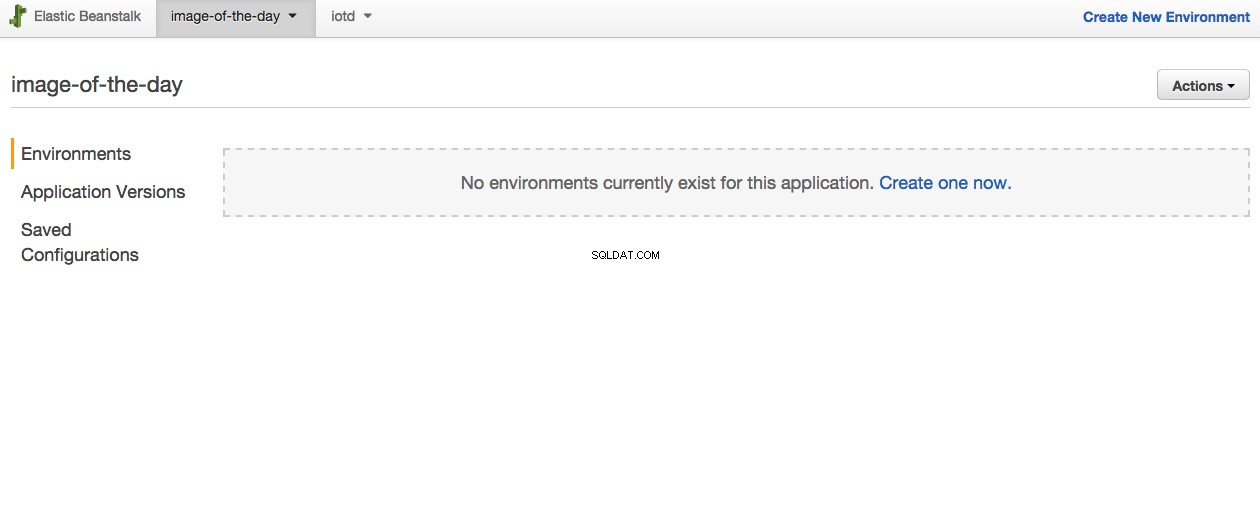
Una aplicación representa su aplicación de código y es lo que eb init creado para nosotros. Con Elastic Beanstalk, una aplicación puede tener varios entornos (es decir, desarrollo, prueba, ensayo, producción). Depende completamente de usted cómo desea configurar/administrar estos entornos. Para aplicaciones simples de Django, me gusta tener el entorno de desarrollo en mi computadora portátil, luego crear un entorno de prueba y producción en Beanstalk.
Configuremos un entorno de prueba...
Configurar EB:crear un entorno
Volviendo a la terminal, en el directorio de su proyecto escriba:
$ eb create
Al igual que eb init , este comando le hará una serie de preguntas.
Nombre del entorno
Debe usar una convención de nomenclatura similar a la que sugiere Amazon, por ejemplo, application_name-env_name, especialmente cuando/si comienza a alojar varias aplicaciones con AWS. Usé - iod-test .
Prefijo DNS CNAME
Cuando implementa una aplicación en Elastic Beanstalk, obtendrá automáticamente un nombre de dominio como xxx.elasticbeanstalk.com. DNS CNAME prefix es lo que quiere que se use en lugar de xxx . El valor predeterminado probablemente no funcionará si lo sigue porque alguien más ya lo ha usado (los nombres son globales para AWS), así que elija algo único y continúe.
¿Qué sucede ahora?
En este punto eb en realidad creará su entorno para usted. Sea paciente, ya que esto puede llevar algún tiempo.
Si obtiene un error al crear el entorno, como - aws.auth.client.error.ARCInstanceIdentityProfileNotFoundException - verifique que las credenciales que está utilizando tengan los permisos apropiados para crear el entorno Beanstalk, como se mencionó anteriormente en esta publicación.
Además, puede mostrarle un mensaje sobre Platform requires a service role . Si es así, simplemente diga que sí y deje que cree el rol para usted.
Inmediatamente después de crear el entorno, eb intentará implementar su aplicación copiando todo el código en el directorio de su proyecto a la nueva instancia EC2, ejecutando pip install -r requirements.txt en proceso.
Debería ver un montón de información sobre el entorno que se está configurando en su pantalla, así como información sobre eb tratando de desplegar. También verá algunos errores. En particular, debería ver estas líneas ocultas en algún lugar de la salida:
ERROR: Your requirements.txt is invalid. Snapshot your logs for details.
No te preocupes, en realidad no es inválido. Consulte los registros para obtener más información:
$ eb logs
Esto tomará todos los archivos de registro recientes de la instancia EC2 y los enviará a su terminal. Es mucha información, por lo que es posible que desee redirigir la salida a un archivo (eb logs -z ). Mirando a través de los registros, verá un archivo de registro llamado eb-activity.log :
Error: pg_config executable not found.
El problema es que intentamos instalar psycopy2 (los enlaces de Python de Postgres), pero también necesitamos instalar los controladores de cliente de Postgres. Dado que no están instalados de forma predeterminada, debemos instalarlos primero. Arreglemos eso...
Personalización del proceso de implementación
eb leerá .config personalizado archivos de una carpeta llamada ".ebextensions" en el nivel raíz de su proyecto (directorio "image-of-the-day"). Estos .config Los archivos le permiten instalar paquetes, ejecutar comandos arbitrarios y/o establecer variables de entorno. Los archivos en el directorio ".ebextensions" deben cumplir con JSON o YAML sintaxis y se ejecutan en orden alfabético.
Instalación de paquetes
Lo primero que debemos hacer es instalar algunos paquetes para que nuestro pip install el comando se completará con éxito. Para hacer esto, primero creemos un archivo llamado .ebextensions/01_packages.config :
packages:
yum:
git: []
postgresql93-devel: []
libjpeg-turbo-devel: []
Las instancias EC2 ejecutan Amazon Linux, que es una variante de Redhat, por lo que podemos usar yum para instalar los paquetes que necesitamos. Por ahora, solo vamos a instalar tres paquetes:git, el cliente de Postgres y libjpeg para Pillow.
Después de crear ese archivo para volver a implementar la aplicación, debemos hacer lo siguiente:
$ git add .ebextensions/
$ git commit -m "added eb package configuration"
Tenemos que confirmar los cambios porque el comando de implementación eb deploy funciona con la última confirmación y, por lo tanto, solo estará al tanto de los cambios de nuestro archivo después de que los confirmemos en git. (Sin embargo, tenga en cuenta que no tenemos que presionar; estamos trabajando desde nuestra copia local...)
Como probablemente hayas adivinado, el siguiente comando es:
$ eb deploy
Ahora debería ver solo un error:
INFO: Environment update is starting.
INFO: Deploying new version to instance(s).
ERROR: Your WSGIPath refers to a file that does not exist.
INFO: New application version was deployed to running EC2 instances.
INFO: Environment update completed successfully.
Averigüemos qué está pasando...
Configurando nuestro entorno Python
Las instancias EC2 en Beanstalk ejecutan Apache, y Apache encontrará nuestra aplicación de Python de acuerdo con el WSGIPATH que hemos establecido. Por defecto eb asume que nuestro archivo wsgi se llama application.py . Hay dos formas de corregir esto-
Opción 1:usar ajustes de configuración específicos del entorno
$ eb config
Este comando abrirá su editor predeterminado, editando un archivo de configuración llamado .elasticbeanstalk/iod-test.env.yml . Este archivo en realidad no existe localmente; eb lo sacó de los servidores de AWS y se lo presentó para que pueda cambiar la configuración en él. Si realiza algún cambio en este pseudoarchivo y luego lo guarda y sale, eb actualizará la configuración correspondiente en su entorno Beanstalk.
Si busca los términos "WSGI" en el archivo, debería encontrar una sección de configuración similar a esta:
aws:elasticbeanstalk:container:python:
NumProcesses: '1'
NumThreads: '15'
StaticFiles: /static/=static/
WSGIPath: application.py
Actualice WSGIPath:
aws:elasticbeanstalk:container:python:
NumProcesses: '1'
NumThreads: '15'
StaticFiles: /static/=static/
WSGIPath: iotd/iotd/wsgi.py
Y luego tendrá su WSGIPath configurado correctamente. Si luego guarda el archivo y sale, eb actualizará la configuración del entorno automáticamente:
Printing Status:
INFO: Environment update is starting.
INFO: Updating environment iod-test's configuration settings.
INFO: Successfully deployed new configuration to environment.
INFO: Environment update completed successfully.
La ventaja de usar eb config El método para cambiar la configuración es que puede especificar diferentes configuraciones por entorno. Pero también puede actualizar la configuración usando el mismo .config archivos que estábamos usando antes. Esto usará la misma configuración para cada entorno, como el .config los archivos se aplicarán en la implementación (después de la configuración de eb config han sido aplicados).
Opción 2:Usar ajustes de configuración global
Para usar el .config opción de archivo, creemos un nuevo archivo llamado /.ebextensions/02_python.config :
option_settings:
"aws:elasticbeanstalk:application:environment":
DJANGO_SETTINGS_MODULE: "iotd.settings"
"PYTHONPATH": "/opt/python/current/app/iotd:$PYTHONPATH"
"aws:elasticbeanstalk:container:python":
WSGIPath: iotd/iotd/wsgi.py
NumProcesses: 3
NumThreads: 20
"aws:elasticbeanstalk:container:python:staticfiles":
"/static/": "www/static/"
¿Qué está pasando?
DJANGO_SETTINGS_MODULE: "iotd.settings"- agrega la ruta al módulo de configuración."PYTHONPATH": "/opt/python/current/app/iotd:$PYTHONPATH"- actualiza nuestroPYTHONPATHpara que Python pueda encontrar los módulos en nuestra aplicación. ¡Esta ruta puede variar según su configuración! Consulte este comentario para obtener más detalles. (Tenga en cuenta que el uso de la ruta completa es necesario).WSGIPath: iotd/iotd/wsgi.pyestablece nuestra ruta WSGI.NumProcesses: 3yNumThreads: 20- actualiza la cantidad de procesos y subprocesos utilizados para ejecutar nuestra aplicación WSGI."/static/": "www/static/"establece la ruta de nuestros archivos estáticos.
De nuevo, podemos hacer un git commit luego un eb deploy para actualizar esta configuración.
A continuación, agreguemos una base de datos.
Configuración de una base de datos
Intente ver el sitio web implementado:
$ eb open
Este comando mostrará la aplicación implementada en su navegador predeterminado. Debería ver un error de conexión rechazada:
OperationalError at /
could not connect to server: Connection refused
Is the server running on host "localhost" (127.0.0.1) and accepting
TCP/IP connections on port 5432?
Esto se debe a que aún no hemos configurado una base de datos. En este punto eb configurará su entorno Beanstalk, pero no configurará RDS (el nivel de la base de datos). Tenemos que configurarlo manualmente.
Configuración de la base de datos
De nuevo, usa eb console para abrir la página de configuración de Beanstalk.
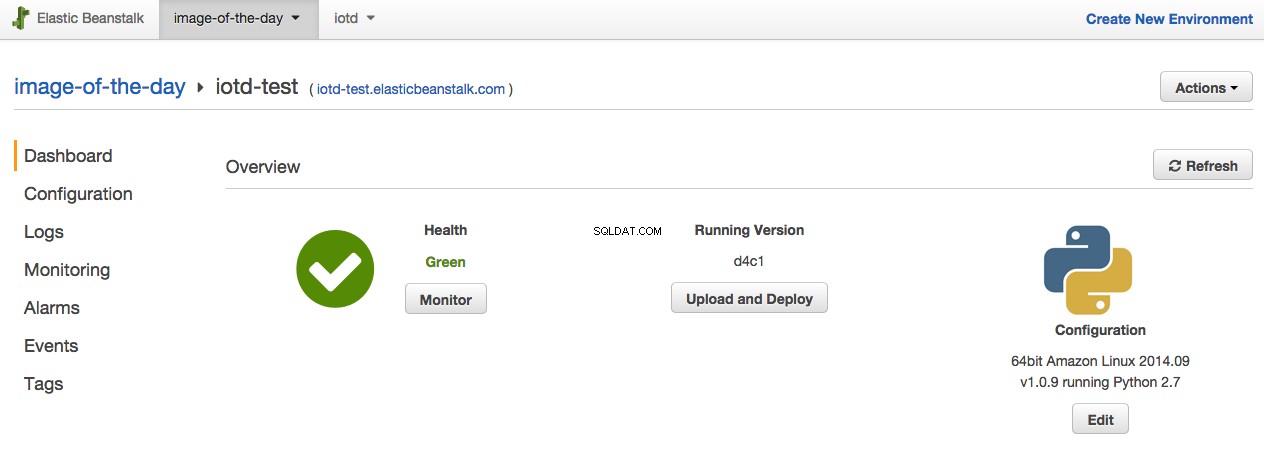
A partir de ahí, haz lo siguiente:
- Haga clic en el enlace "Configuración".
- Desplácese hasta el final de la página y luego, en la sección "Nivel de datos", haga clic en el enlace "crear una nueva base de datos RDS".
- En la página de configuración de RDS, cambie el "Motor DB" a "postgres".
- Agregue un "Nombre de usuario maestro" y una "Contraseña maestra".
- Guarde los cambios.
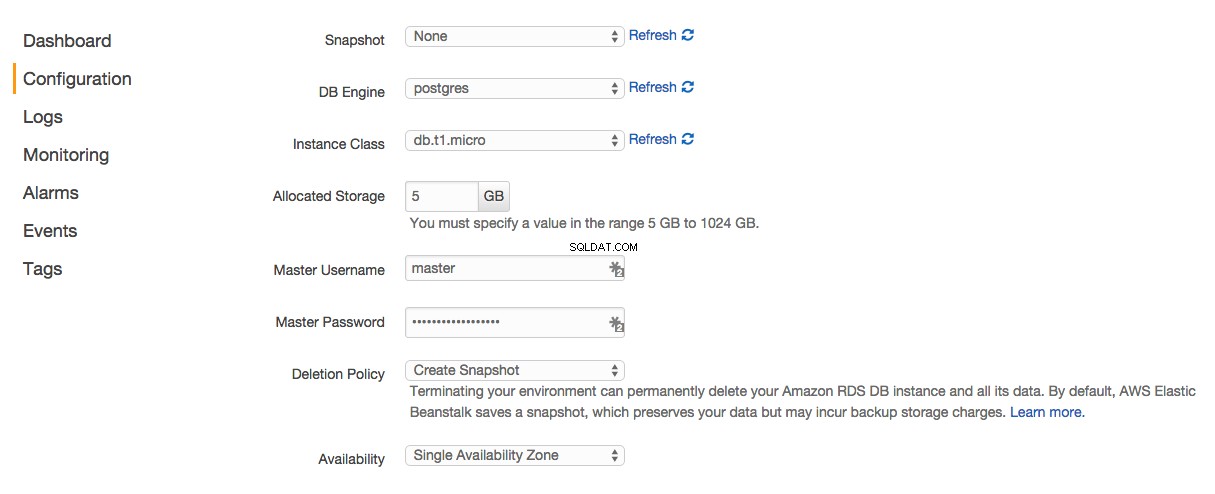
Beanstalk creará el RDS por ti. Ahora necesitamos que nuestra aplicación Django se conecte al RDS. Beanstalk nos ayudará aquí exponiendo una serie de variables de entorno en las instancias EC2 para nosotros que detallan cómo conectarse al servidor de Postgres. Así que todo lo que tenemos que hacer es actualizar nuestro settings.py archivo para aprovechar esas variables de entorno. Confirme que las DATABASES El parámetro de configuración refleja lo siguiente en settings.py :
if 'RDS_DB_NAME' in os.environ:
DATABASES = {
'default': {
'ENGINE': 'django.db.backends.postgresql_psycopg2',
'NAME': os.environ['RDS_DB_NAME'],
'USER': os.environ['RDS_USERNAME'],
'PASSWORD': os.environ['RDS_PASSWORD'],
'HOST': os.environ['RDS_HOSTNAME'],
'PORT': os.environ['RDS_PORT'],
}
}
else:
DATABASES = {
'default': {
'ENGINE': 'django.db.backends.postgresql_psycopg2',
'NAME': 'iotd',
'USER': 'iotd',
'PASSWORD': 'iotd',
'HOST': 'localhost',
'PORT': '5432',
}
}
Esto simplemente dice:"use la configuración de la variable de entorno si está presente; de lo contrario, use nuestra configuración de desarrollo predeterminada". Sencillo.
Manejo de migraciones de bases de datos
Con la configuración de nuestra base de datos, aún debemos asegurarnos de que las migraciones se ejecuten para que la estructura de la tabla de la base de datos sea correcta. Podemos hacerlo modificando .ebextensions/02_python.config y agregando las siguientes líneas en la parte superior del archivo:
container_commands:
01_migrate:
command: "source /opt/python/run/venv/bin/activate && python iotd/manage.py migrate --noinput"
leader_only: true
container_commands le permite ejecutar comandos arbitrarios después de que la aplicación se haya implementado en la instancia EC2. Debido a que la instancia EC2 se configura mediante un entorno virtual, primero debemos activar ese entorno virtual antes de ejecutar nuestro comando de migración. También el leader_only: true la configuración significa "ejecutar este comando solo en la primera instancia cuando se implemente en varias instancias".
No olvide que nuestra aplicación utiliza el administrador de Django, por lo que necesitaremos un superusuario...
Crear el usuario administrador
Desafortunadamente createsuperuser no le permite especificar una contraseña cuando usa --noinput opción, por lo que tendremos que escribir nuestro propio comando. Afortunadamente, Django hace que sea muy fácil crear comandos personalizados.
Cree el archivo iotd/images/management/commands/createsu.py :
from django.core.management.base import BaseCommand
from django.contrib.auth.models import User
class Command(BaseCommand):
def handle(self, *args, **options):
if not User.objects.filter(username="admin").exists():
User.objects.create_superuser("admin", "[email protected]", "admin")
Asegúrese de agregar el __init__.py apropiado archivos también:
└─ management
├── __init__.py
└── commands
├── __init__.py
└── createsu.py
Este archivo le permitirá ejecutar python manage.py createsu , y creará un superusuario sin solicitar una contraseña. Siéntase libre de expandir el comando para usar variables de entorno u otros medios que le permitan cambiar la contraseña.
Una vez que haya creado el comando, podemos simplemente agregar otro comando a nuestro container_commands sección en .ebextensions/02_python.config :
02_createsu:
command: "source /opt/python/run/venv/bin/activate && python iotd/manage.py createsu"
leader_only: true
Antes de probar esto, asegurémonos de que todos nuestros archivos estáticos estén en el lugar correcto...
Archivos estáticos
Agregue un comando más en container_commands :
03_collectstatic:
command: "source /opt/python/run/venv/bin/activate && python iotd/manage.py collectstatic --noinput"
Entonces todo el archivo se ve así:
container_commands:
01_migrate:
command: "source /opt/python/run/venv/bin/activate && python iotd/manage.py migrate --noinput"
leader_only: true
02_createsu:
command: "source /opt/python/run/venv/bin/activate && python iotd/manage.py createsu"
leader_only: true
03_collectstatic:
command: "source /opt/python/run/venv/bin/activate && python iotd/manage.py collectstatic --noinput"
option_settings:
"aws:elasticbeanstalk:application:environment":
DJANGO_SETTINGS_MODULE: "iotd.settings"
"PYTHONPATH": "/opt/python/current/app/iotd:$PYTHONPATH"
"ALLOWED_HOSTS": ".elasticbeanstalk.com"
"aws:elasticbeanstalk:container:python":
WSGIPath: iotd/iotd/wsgi.py
NumProcesses: 3
NumThreads: 20
"aws:elasticbeanstalk:container:python:staticfiles":
"/static/": "www/static/"
Ahora debemos asegurarnos de que STATIC_ROOT está configurado correctamente en settings.py archivo:
STATIC_ROOT = os.path.join(BASE_DIR, "..", "www", "static")
STATIC_URL = '/static/'
Asegúrate de confirmar el www directorio a git para que se pueda crear el directorio estático. Luego ejecute eb deploy de nuevo, y ahora debería estar en el negocio:
INFO: Environment update is starting.
INFO: Deploying new version to instance(s).
INFO: New application version was deployed to running EC2 instances.
INFO: Environment update completed successfully.
En este punto, debería poder ir a http://your_app_url/admin, iniciar sesión, agregar una imagen y luego ver esa imagen en la página principal de su aplicación.
¡Éxito!
Uso de S3 para almacenamiento multimedia
Con esta configuración, cada vez que implementemos nuevamente, perderemos todas nuestras imágenes cargadas. ¿Por qué? Bueno, cuando ejecutas eb deploy , se crea una nueva instancia para usted. Esto no es lo que queremos ya que entonces tendremos entradas en la base de datos para las imágenes, pero no imágenes asociadas. La solución es almacenar los archivos multimedia en Amazon Simple Storage Service (Amazon S3) en lugar de en la propia instancia EC2.
Necesitarás:
- Crear un cubo
- Obtenga el ARN de su usuario (Nombre de recurso de Amazon)
- Agregar permisos de depósito
- Configure su aplicación Django para usar S3 para servir sus archivos estáticos
Dado que ya hay buenos comentarios sobre esto, solo le indicaré mi favorito:usar Amazon S3 para almacenar sus archivos multimedia y estáticos de Django
Configuración de Apache
Dado que estamos usando Apache con Beanstalk, probablemente queramos configurar Apache para (entre otras cosas) habilitar la compresión gzip para que los clientes descarguen los archivos más rápido. Eso se puede hacer con container_commands . Cree un nuevo archivo .ebextensions/03_apache.config y agrega lo siguiente:
container_commands:
01_setup_apache:
command: "cp .ebextensions/enable_mod_deflate.conf /etc/httpd/conf.d/enable_mod_deflate.conf"
Luego necesita crear el archivo .ebextensions/enable_mod_deflate.conf :
# mod_deflate configuration
<IfModule mod_deflate.c>
# Restrict compression to these MIME types
AddOutputFilterByType DEFLATE text/plain
AddOutputFilterByType DEFLATE text/html
AddOutputFilterByType DEFLATE application/xhtml+xml
AddOutputFilterByType DEFLATE text/xml
AddOutputFilterByType DEFLATE application/xml
AddOutputFilterByType DEFLATE application/xml+rss
AddOutputFilterByType DEFLATE application/x-javascript
AddOutputFilterByType DEFLATE text/javascript
AddOutputFilterByType DEFLATE text/css
# Level of compression (Highest 9 - Lowest 1)
DeflateCompressionLevel 9
# Netscape 4.x has some problems.
BrowserMatch ^Mozilla/4 gzip-only-text/html
# Netscape 4.06-4.08 have some more problems
BrowserMatch ^Mozilla/4\.0[678] no-gzip
# MSIE masquerades as Netscape, but it is fine
BrowserMatch \bMSI[E] !no-gzip !gzip-only-text/html
<IfModule mod_headers.c>
# Make sure proxies don't deliver the wrong content
Header append Vary User-Agent env=!dont-vary
</IfModule>
</IfModule>
Hacer esto habilitará la compresión gzip, lo que debería ayudar con el tamaño de los archivos que está descargando. También puede usar la misma estrategia para minimizar y combinar automáticamente su CSS/JS y hacer cualquier otro preprocesamiento que necesite hacer.
Resolución de problemas
No olvides el muy útil eb ssh comando, que lo llevará a la instancia de EC2 para que pueda hurgar y ver qué está pasando. Al solucionar problemas, hay algunos directorios que debe tener en cuenta:
/opt/python:Raíz de donde terminará su aplicación./opt/python/current/app:La aplicación actual que está alojada en el entorno./opt/python/on-deck/app:la aplicación se pone inicialmente en la cubierta y luego, después de que se complete toda la implementación, se moverá acurrent. Si obtiene fallas en sucontainer_commands, mira elon-deckcarpeta y no elcurrentcarpeta./opt/python/current/env:Todas las variables env queebconfigurará para usted. Si está intentando reproducir un error, es posible que primero debasource /opt/python/current/envpara configurar las cosas como lo harían cuando se ejecuta eb deployment.opt/python/run/venv:El entorno virtual utilizado por su aplicación; también deberá ejecutarsource /opt/python/run/venv/bin/activatesi está intentando reproducir un error.
Conclusión
La implementación en Elastic Beanstalk puede ser un poco abrumadora al principio, pero una vez que comprenda dónde están todas las partes y cómo funcionan las cosas, en realidad es bastante fácil y extremadamente flexible. También le brinda un entorno que escalará automáticamente a medida que crezca su uso. ¡Ojalá ya tengas suficiente para ser peligroso! Buena suerte en tu próxima implementación de Beanstalk.
Bono gratis: Haga clic aquí para obtener acceso a una Guía de recursos de aprendizaje de Django (PDF) gratuita que le muestra consejos y trucos, así como las trampas comunes que debe evitar al crear aplicaciones web de Python + Django.
¿Nos perdimos algo? ¿Tienes otros consejos o trucos? Comente a continuación.